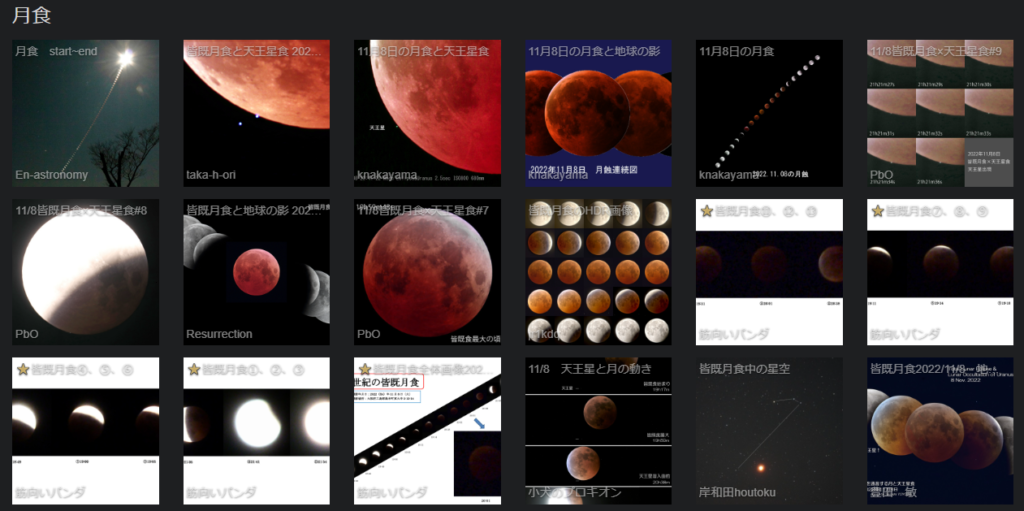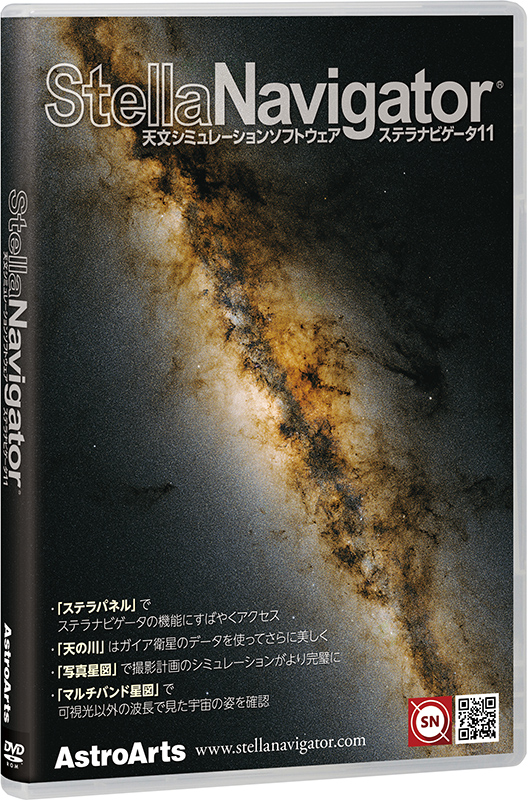2022年11月8日の皆既月食

先日の皆既月食、関東はお天気にも恵まれて存分に楽しむことができましたね!くぼたくんはどうだったかい?

望遠鏡とカメラで配信を行うかたわら、肉眼と双眼鏡でじっくり月食のようすを味わうことができました!

今回は世間的にも特に盛り上がった感じがするね。スマホで撮影された赤い月がSNSにたくさんアップされていたよ。

そういえば、このような地球の影が浮かび上がる合成写真をよく見かけますよね!これはどのように作るんでしょう?


予報図などをもとにそれっぽく配置してもいいんだけど、せっかくだからステラナビゲータで正しい下絵を作り、それに合わせて画像を合成する方法を紹介しよう!
ステラビゲータで本影・半影の輪郭を表示
まずは、ステラナビゲータを起動します。月食の写真は基本的に画像の上が天の北極方向になるようにセットするため、これに合わせて「表示形式」も赤道座標に設定します。
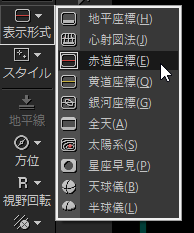
星図上で月を画面中央に持ってきてます。「天体」メニューの「太陽・月」ダイアログを開き、「月食」の「本影・半影の輪郭」にチェックを入れて本影・半影の輪郭を表示させます。
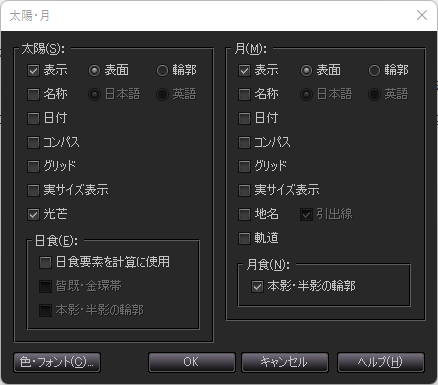
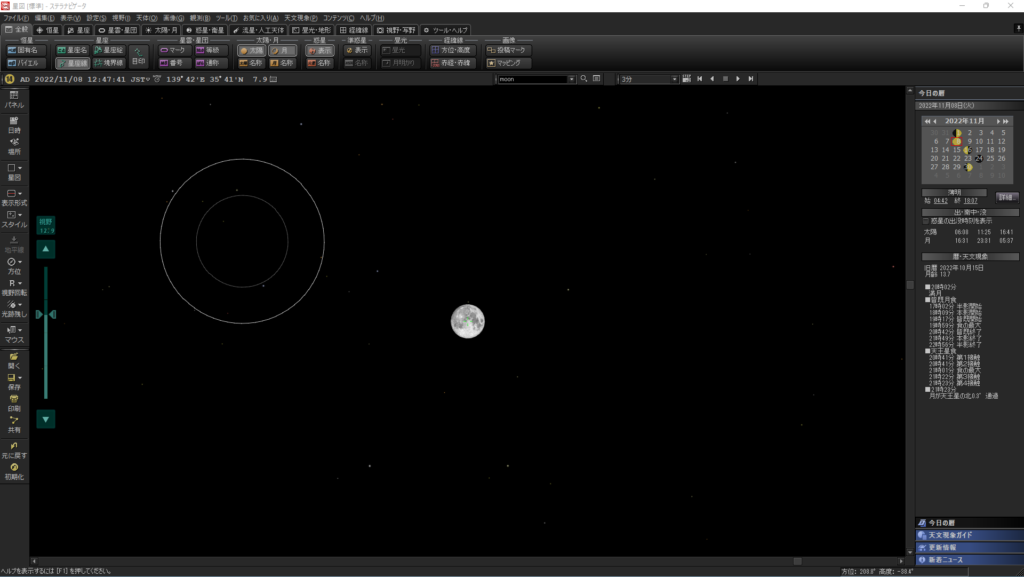
このまま時間を進めると、月も本影・半影の輪郭も星の間を動いていきます。月を固定するのなら、月をクリックして、「天体情報パレット」から「中央固定」ボタンをクリックすると、このあと時間を変えても月が常に中央に固定されるようになります。

次に、本影の真ん中あたりをクリックしてみましょう。天体情報パレットに表示されるデータが「本影 (月の距離に応じた地球の影)」になります。表示されない場合は、クリック位置を少しずつ変えて何度かクリックしてみてください。
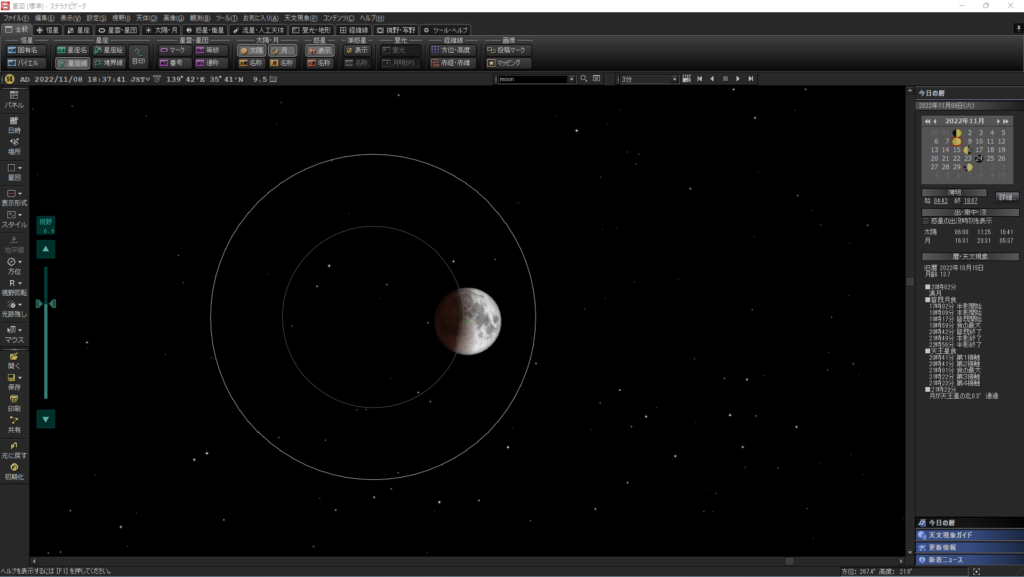

ここで、「中央固定」ボタンをクリックすると、本影が画面の中央に表示されます。これで、時間を変えても常に本影が画面中央になります。これで下準備ができました。
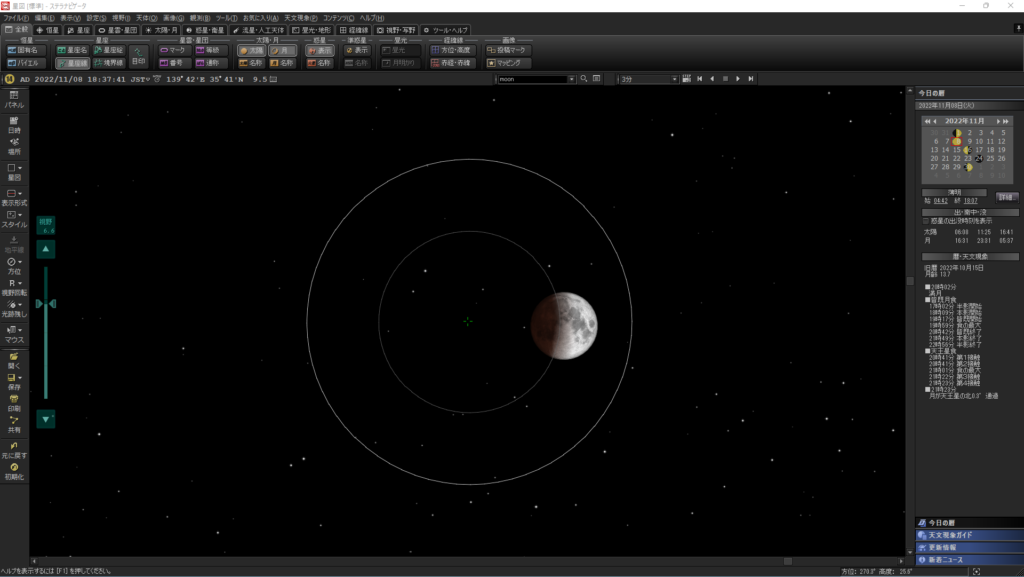
ステラナビゲータで下絵作り
それでは、あの皆既月食をもう一度思い出しながら、ステラナビゲータでそのようすを再現しつつ、下絵を作っていきます。まずは、皆既食の最大時刻に設定しましょう。ここでは、19時59分12秒を指定しました。
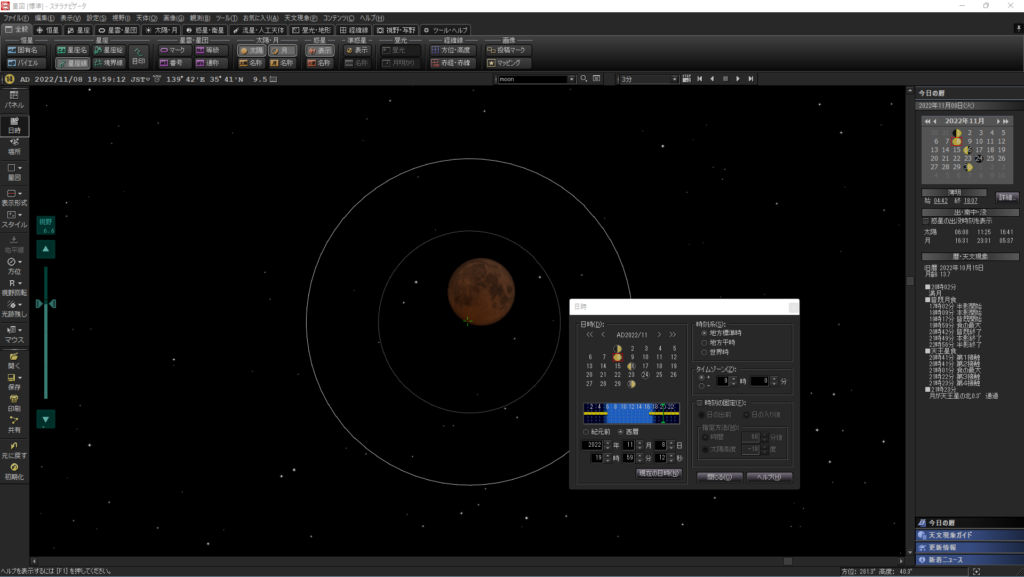
次に、この前後1時間の月の位置を表示させます。
1枚の画像に同時に表示させるために、「光跡残し」の機能を使います。「設定」ツールバーの「光跡残し」で、「常時残す」を選択しましょう。

次に、ステラパッドの時刻の1のケタの部分を「右」クリックします。これで時刻が19時から18時になります。2つの月が画面に表示されるようになりました。

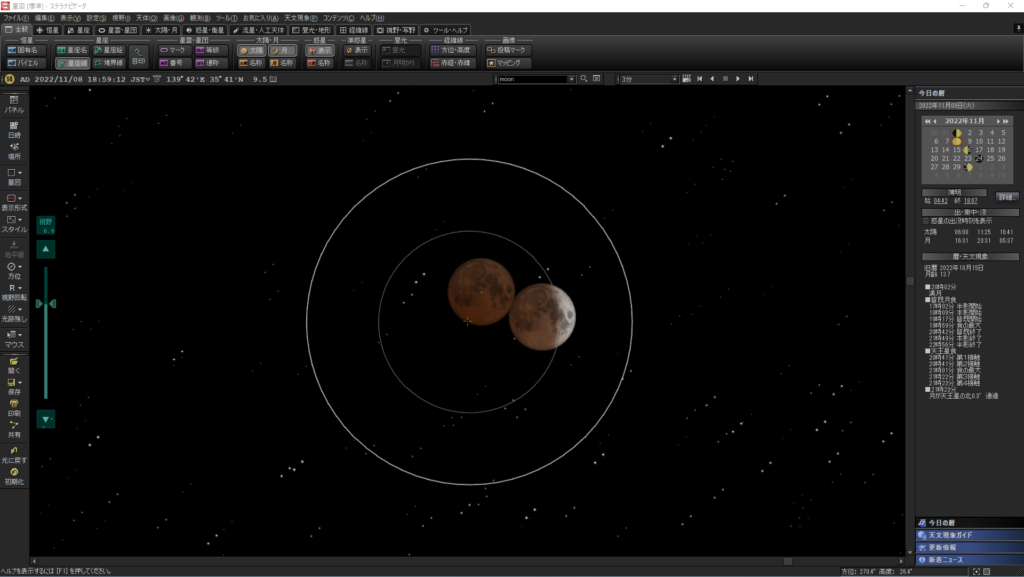
※この状態で星図を動かしたり、他の時間に設定したりするとその光跡が全て残ってしまうので注意しましょう。操作を間違ったら、「光跡残し」を「残さない」に戻して一度リセットしましょう。
次に、ステラパッドの時刻の1のケタの部分を「左」クリックします。これで時刻が19時から21時になります。これで月が3つになりました。
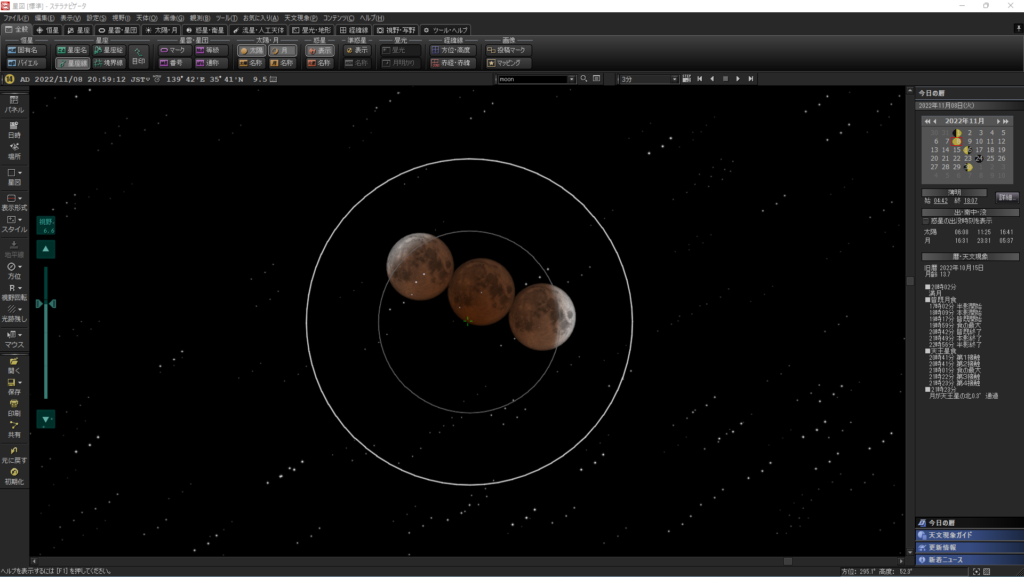
これで下絵が完成しました!
「ファイル」メニューの「画像として保存」で、画面を画像保存します。
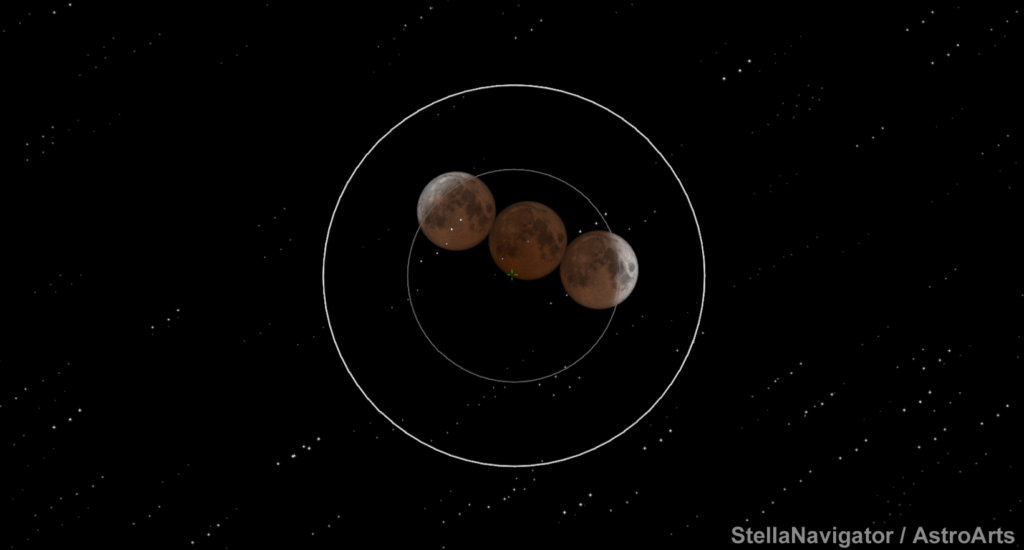
Photoshopで画像を合成
ここから先は、画像を合成を行いやすい「Photoshop」を使います。もちろん、他に使い慣れている画像編集ソフトがあれば、そちらで作業を行ってもOKです。
またここで、先ほど下絵作りで設定した時刻に撮影した月食の画像も用意しておきましょう。
まずは、Phothoshopに下絵を読み込み、トリミング機能で構図を決めます。
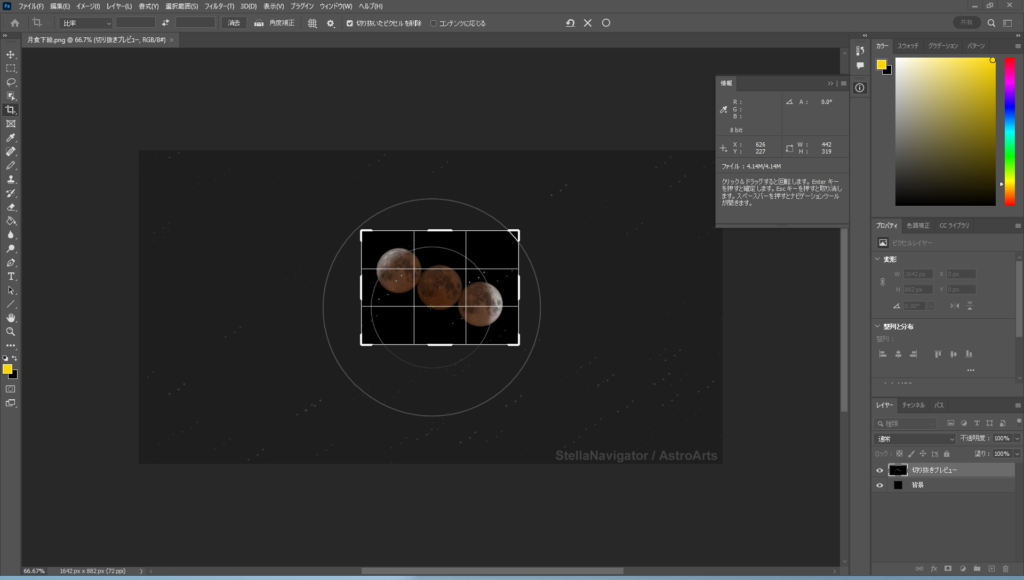
ここまで来たら、あとは下絵と月の写真とを合成!といきたいところですが、そうはいきませんね。
下絵の画像のと月の写真の解像度が合っていないため、月の大きさも合いません。これをぴったりに調整していきましょう。
一番シンプルな方法としては下絵に月の写真をドラッグ&ドロップし、不透明度を小さくして下絵に透かしながら手動で月の写真の大きさを少しずつ合わせてことができますが、ここではもう少しスマートな調整方法をご紹介します。
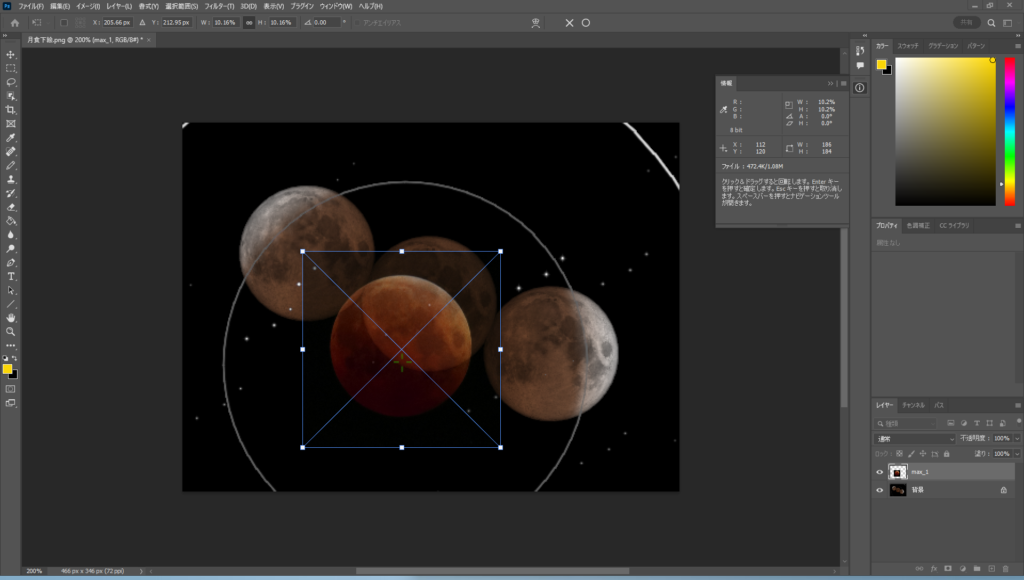
まず、月の写真を単独で開きます。
そして、月の大きさを測ります。「情報」ウィンドウで、月の上端と下端のXY座標を記録して、Y座標の差を計算して、写真の月のピクセルサイズを計算します。
この例では上端のY座標が223、下端が1525だったため、月のピクセルサイズは 1525 – 223 = 1302 ピクセルとなります。
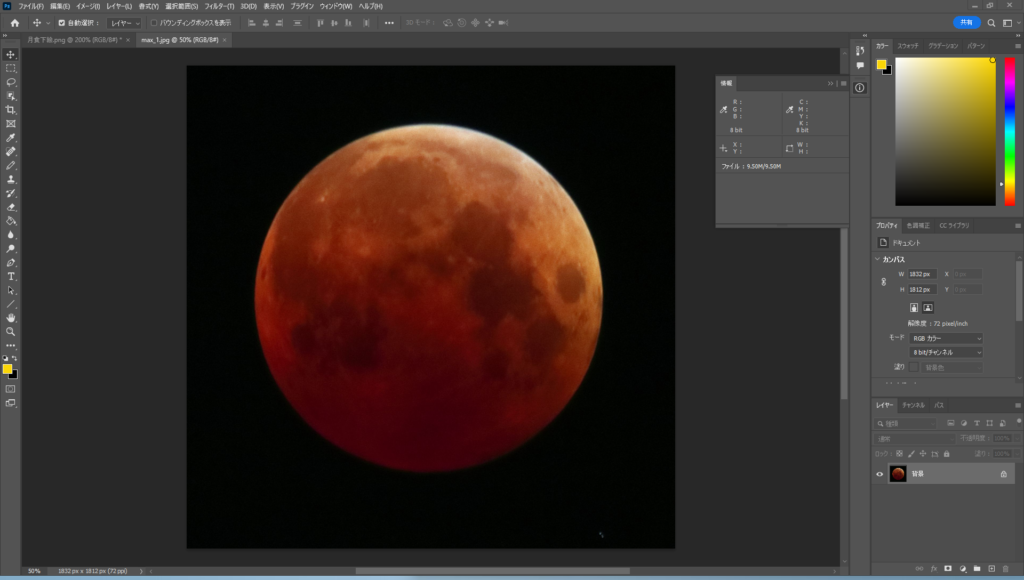
今度は先ほどの下絵に戻り、同じ方法で下絵の月のサイズを計測します。こちらは、上端のY座標が96、下端が221だったため、下絵の月のサイズは125ピクセルとなります。
ということで両方の月のピクセルサイズの比率を計算することで、下絵の画像サイズを 1302 ÷ 125 = 10.42倍すると、月の大きさを合わせることができます。
下絵の画像を「イメージ」メニューの「画像解像度」から、1042%に拡大します。この状態で月の写真を下絵にドラッグ&ドロップします。不透明度を調整して位置を合わせます。大きさがぴったり合っているのがわかりますね。もちろん下絵はステラナビゲータですので、模様もぴったりあってます。
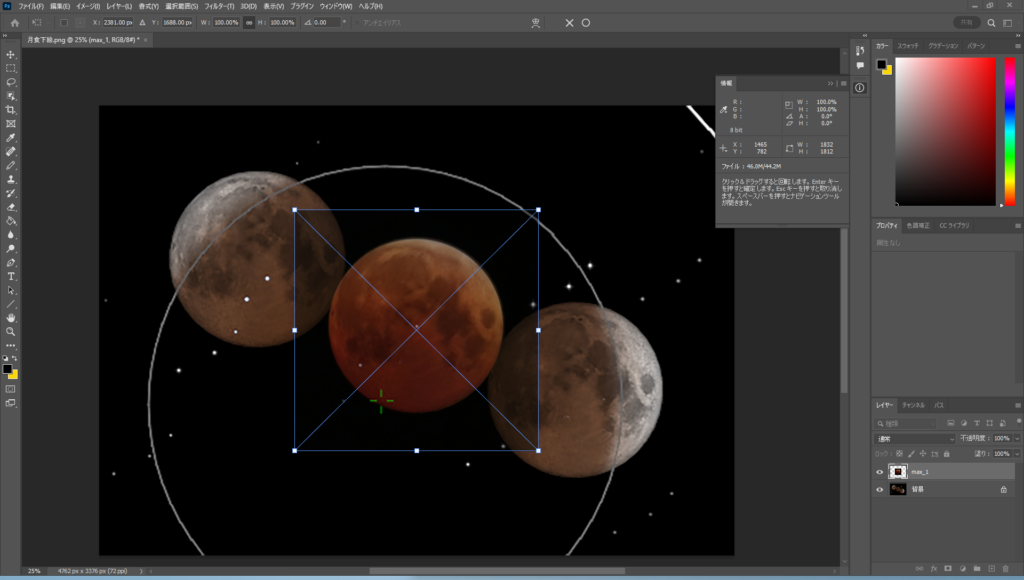
同様にして、残り2枚の月の写真もドラッグ&ドロップで位置合わせをして合成します。合成がすべて終了したら、下絵を消します。背景として黒いレイヤーを途中に入れました。そして、タイトルを入れて完成です!


どうでしょう。シミュレーションデータをもとに合成をしたので、科学写真としても有効なものが出来上がりました。こんな感じでまとめてみてはいかがでしょうか。次の皆既月食が楽しみですね!
関連情報